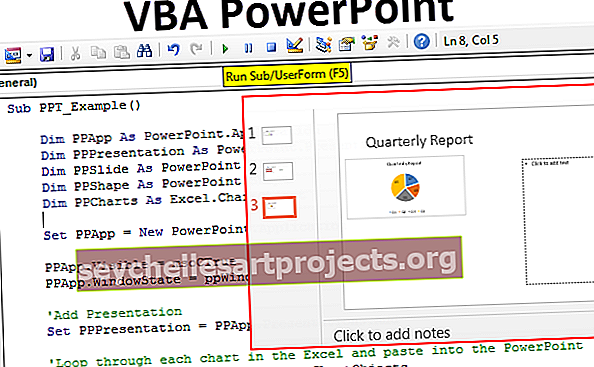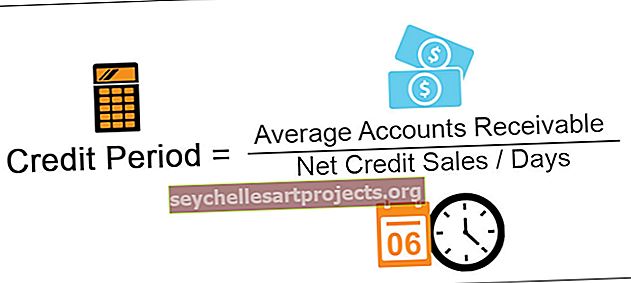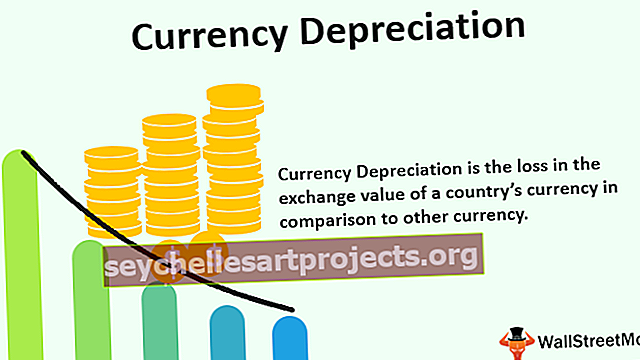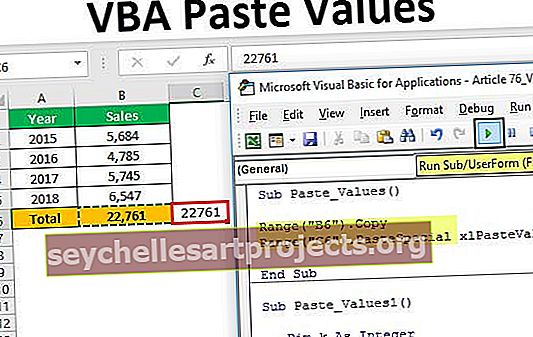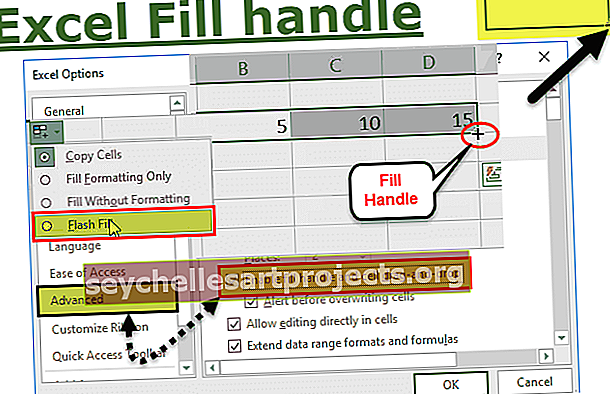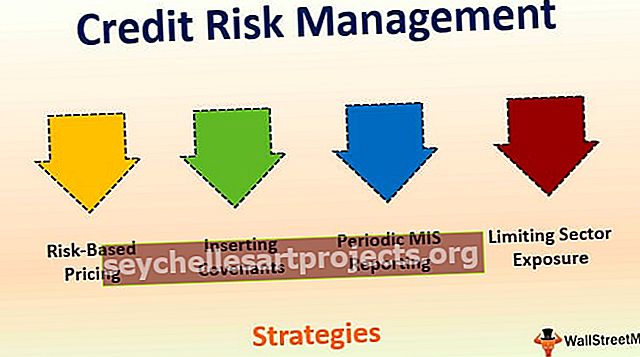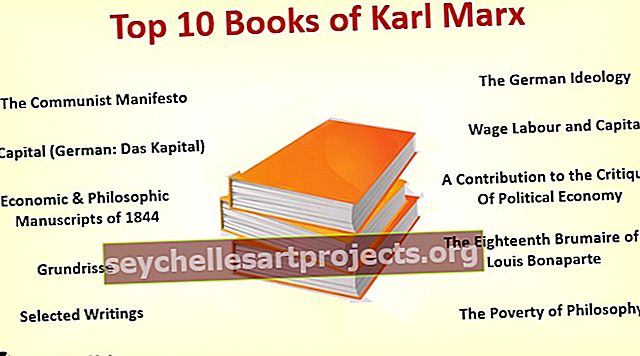Kā izmantot Excel aizpildīšanas rokturi, lai vienkāršotu datu ievadīšanu?
Kas ir aizpildīšanas rokturis programmā Excel?
Aizpildiet rokturis ir Excel funkcija, lai mēs varētu apiet nokopējot un ielīmējot katru vērtību šūnās un lietošanas paradumus, nevis aizpildīt informāciju. Šis mazais krustiņš ir universāls rīks Excel komplektā, lai veiktu datu ievadīšanu, datu pārveidošanu un daudzas citas lietojumprogrammas. Šī ir iebūvēta Excel iezīme, un tās iespējošanai nav nepieciešamas nekādas manuālas darbības.

Excel aizpildīšanas rokturis, lai datu ievadīšana būtu vienkāršāka
Aizpildīšanas roktura izmantošanas pamatideja ir tikai izvēlēties sākotnējo vērtību, kas jāielīmē vai jāatsauc, velkot to uz leju vai pa Excel lapu, turot peles labo pogu un atlaižot pogu mūsu datu beigās.
Velkot aizpildīšanas rokturi virs lapas, Excel parāda vērtību, kas tiktu automātiski aizpildīta šūnā, uz kuras virzāmies. Tas izskatās šādi:

Mēs varam veikt vairākas darbības ar aizpildītajiem datiem, izmantojot Excel aizpildīšanas rokturi, kā parādīts zemāk:
# 1 - ātri kopējiet un ielīmējiet datus, izmantojot Fill Handle
Mēs varam izmantot aizpildīšanas rokturi, lai ātri kopētu un ielīmētu datus blakus esošajās šūnās, velkot aizpildīšanas rokturi uz šūnām, kuras vēlamies aizpildīt ar tiem pašiem datiem.

# 2 - ātri ievadiet numurētu sarakstu programmā Excel
Šo funkciju mēs varam izmantot arī, lai Excel programmā izveidotu numurētu sarakstu, izveidojot paraugu pirmajām šūnām un velkot aizpildīšanas rokturi uz šūnu, kuru vēlaties numurēt. Atcerieties, ka mums ir jāizvēlas vairākas šūnas, lai šī funkcija darbotos:

# 3 - automātiski ievadiet mēneša dienas un gada mēnešus
Pieņemsim, ka mēs vēlamies izveidot kalendāru programmā Excel noteiktā dienu skaitā. Mēs aizpildām sākotnējo datumu pirmajā šūnā, no kuras vēlaties sākt datumus, un velciet aizpildīšanas rokturi uz leju līdz šūnai, kur mēs vēlamies, lai datumi beigtos.

To var arī izmantot, lai ievadītu gada mēnešus, mainot datuma formātu vai ievadot pirmos mēnešus un velkot aizpildīšanas rokturi vajadzīgajā šūnā.

# 4 - Rakstainā saraksta ievadīšana ar priekšmetiem, kuri ir jādiferencē
Šo funkciju var izmantot, lai izveidotu dažādus sarakstus, izmantojot modeļus. Lai to izdarītu, dažās pirmajās šūnās mums ir jāizveido modelis, kas jāatkārto, un pēc tam velciet aizpildīšanas rokturi līdz šūnai, kuru vēlaties, lai modelis to izbeigtu.

# 5 - Formulas kopēšana, izmantojot aizpildīšanas rokturi
Šo funkciju mēs varam izmantot arī formulas kopēšanai blakus esošajās šūnās, veicot līdzīgu procesu kā tas, kas minēts citos mūsu piemēros. Mums vienkārši jāizveido Excel formula vienā šūnā un, atkarībā no apstākļiem, jāvelk aizpildīšanas rokturis līdz vajadzīgajai šūnai vai šūnām.

# 6 - vērtību atdalīšana, izmantojot Fill Handle
To var izmantot, lai atdalītu vērtības, izmantojot dažādus atdalītājus, piemēram, komatus, punktus utt. Lūk, kā tas darbojas, mēs ņemam vērtību un veicam pirmās šūnas atdalīšanu manuāli, un pēc tam mēs izmantojam aizpildīšanas rokturi, lai pārējās mirgotu ar zibspuldzi. saraksts:

Kā redzams no iepriekš minētajiem piemēriem, aizpildīšanas rokturis darbojas gan rindās, gan kolonnās un ir ātrs un spēcīgs veids, kā ātri izveidot datu struktūru.
Kā izmantot Excel aizpildīšanas rokturi no tastatūras?
- Mēs varam izmantot Ctrl + D, lai aizpildītu šūnas zem izvēlētās šūnas

- Šūnu aizpildīšanai pa labi mēs varam izmantot Ctrl + R.

Parādīt vai paslēpt aizpildīšanas rokturi programmā Excel 2007, 2010, 2013, 2016
Dažreiz aizpildīšanas rokturis tiek paslēpts, un, lai to parādītu, secīgi jāveic šādas darbības:
1. solis - Par Failu izvēlni, noklikšķiniet uz Opcijas


2. solis - atlasiet opciju Papildu vai Alt + FTA , zem šīs opcijas atlasiet Atļaut aizpildīt rokturi un šūnu vilkšanas un nomešanas lodziņu

Formulas var nedarboties ar aizpildīšanas rokturi, ja nav iespējota automātiska darbgrāmatas aprēķināšana. Apskatīsim, kā to ieslēgt.
Kā ieslēgt automātisko darbgrāmatas aprēķinu?
1. solis - Par Failu izvēlni, noklikšķiniet uz Opcijas


2. solis - Izvēlieties Formulas, u NDER aprēķins opcijas , izvēlieties Automātiski

Lietas, kas jāatceras
- Lietojot aizpildīšanas rokturi, ir ļoti svarīgi pārbaudīt šūnu atsauces. Mums ir divu veidu šūnu atsauces, relatīvā atsauce un absolūtā atsauce.
- Relatīvās atsauces programmā Excel tiek izmantotas, ja mēs vēlamies, lai atsauces mainītos pakāpeniski, izmantojot aizpildīšanas rokturi, piemēram, ja mēs izmantojam = summa (A1, B1) un aizpildīšanas rokturi, nākamā šūna zem tā būtu = summa (A2, B2) un tā tālāk.
- Ja mēs nevēlamies, lai atsauces mainītos, mēs izmantojam absolūtās atsauces , pievienojot dolāra zīmi ($) pirmajā šūnas atsaucē šādi: summa = $ ($ A $ 1, B1), lai zemāk esošā šūna atgrieztu vērtību = summa (A1, B2) = summa (A2, B2) vietā, kā tas ir relatīvo atsauču gadījumā. Dolāra zīme izceļ Excel, lai turpinātu norādīt uz A1, kamēr mēs turpinām aizpildīt nākamās šūnas.
- Tas ir iespaidīgi, cik ātri mēs varam strādāt ar datiem, izmantojot šo funkciju, ietaupot milzīgu laiku un pūles programmā Excel, padarot mūs produktīvākus un efektīvākus.